
Untuk pengguna yang ingin mengetahui cara melihat dan memaparkan jejak pengubahsuaian dokumen dalam Microsoft Word 2013, editor PHP Xigua membawakan anda panduan terperinci. Tutorial ini akan membawa anda langkah demi langkah melalui cara mendayakan jejak perubahan supaya anda boleh mengenal pasti perubahan dalam dokumen anda dengan mudah. Dengan membaca perkara berikut, anda akan belajar cara menjejak dan melihat perubahan dalam Word 2013, memastikan dokumen anda sentiasa tepat dan konsisten.
Mulakan Word, buka dokumen yang perlu disemak, klik [Bar Menu]--[Semakan]--[Semakan], dan klik kiri butang tanda kotak merah dalam gambar di bawah.
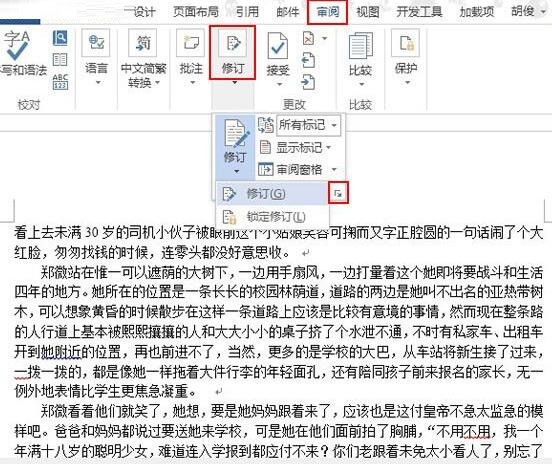
Antara muka pilihan semakan muncul Kami boleh menyesuaikan kandungan yang perlu dipaparkan, anotasi, dakwat, gambar, format, dll. Jika anda ingin membuat lebih banyak tetapan, klik Pilihan Lanjutan.
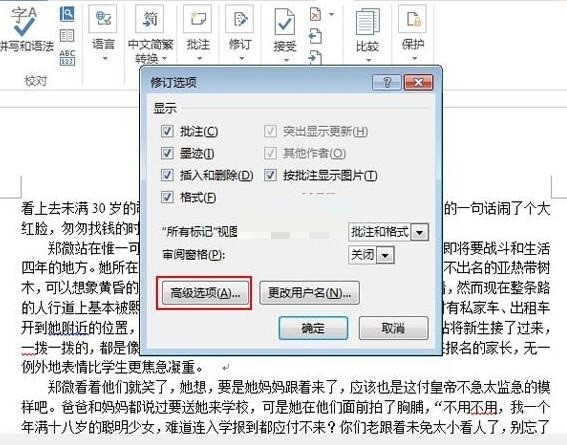
Dalam antara muka semakan pilihan lanjutan, tetapkan warna, unit ukuran, dll. Pengubahsuaian kandungan yang berbeza menggunakan warna yang berbeza, yang lebih mudah dilihat oleh pelajar.
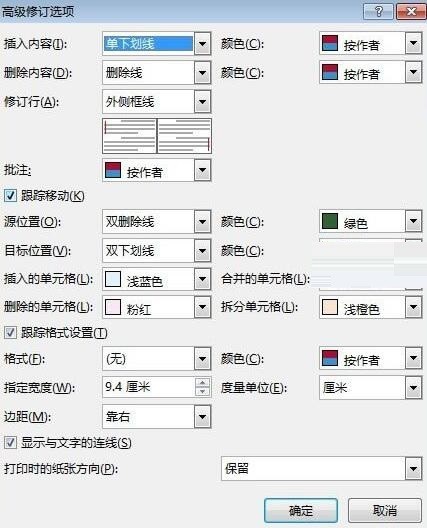
Selepas tetapan selesai, masukkan keadaan semakan Sebagai contoh, tambah penerangan teks pada perenggan pertama dan masukkannya secara langsung Teks selepas input akan menjadi warna yang baru anda tetapkan.
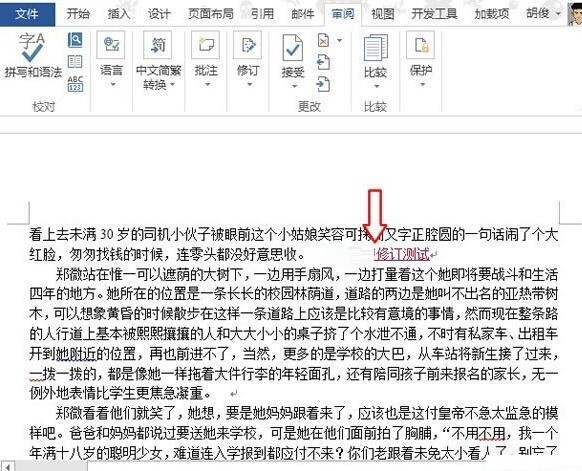
Untuk teks yang perlu dipadamkan, klik butang Backspace dua kali berturut-turut Pada masa ini, teks di hadapan kursor akan dicoretkan dan warnanya akan berbeza daripada teks asal.
Masukkan isi kandungan yang perlu diubah suai, supaya pelajar dapat segera memahami hasrat guru selepas membacanya.
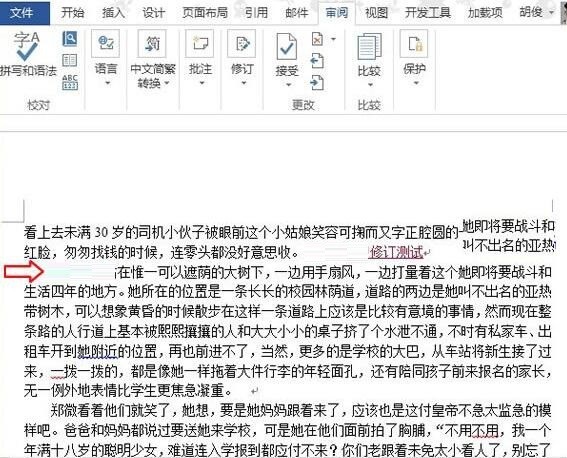
Selepas semakan selesai, klik [Bar Menu]--[Semakan]--[Terima], yang boleh menjadi [Terima semakan ini] atau [Terima semua semakan]. Selepas semakan selesai, dokumen disimpan dan kesan semakan tidak akan hilang.

Atas ialah kandungan terperinci Bagaimana untuk memaparkan kesan pengubahsuaian dalam word 2013_Cara untuk memaparkan kesan pengubahsuaian dalam word 2013. Untuk maklumat lanjut, sila ikut artikel berkaitan lain di laman web China PHP!
 Bagaimana untuk menyelesaikan ralat aplikasi WerFault.exe
Bagaimana untuk menyelesaikan ralat aplikasi WerFault.exe
 photoshare.db
photoshare.db
 alat pembangunan php
alat pembangunan php
 Bagaimana untuk mengubah suai fail hos
Bagaimana untuk mengubah suai fail hos
 Peningkatan Samsung s5830
Peningkatan Samsung s5830
 penggunaan storan setempat
penggunaan storan setempat
 Apakah bahasa pengaturcaraan?
Apakah bahasa pengaturcaraan?
 pemasangan windows10 gagal
pemasangan windows10 gagal
 Apakah perbezaan antara firewall perkakasan dan firewall perisian
Apakah perbezaan antara firewall perkakasan dan firewall perisian




